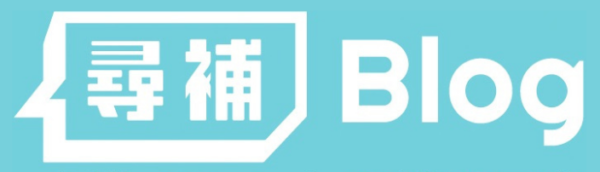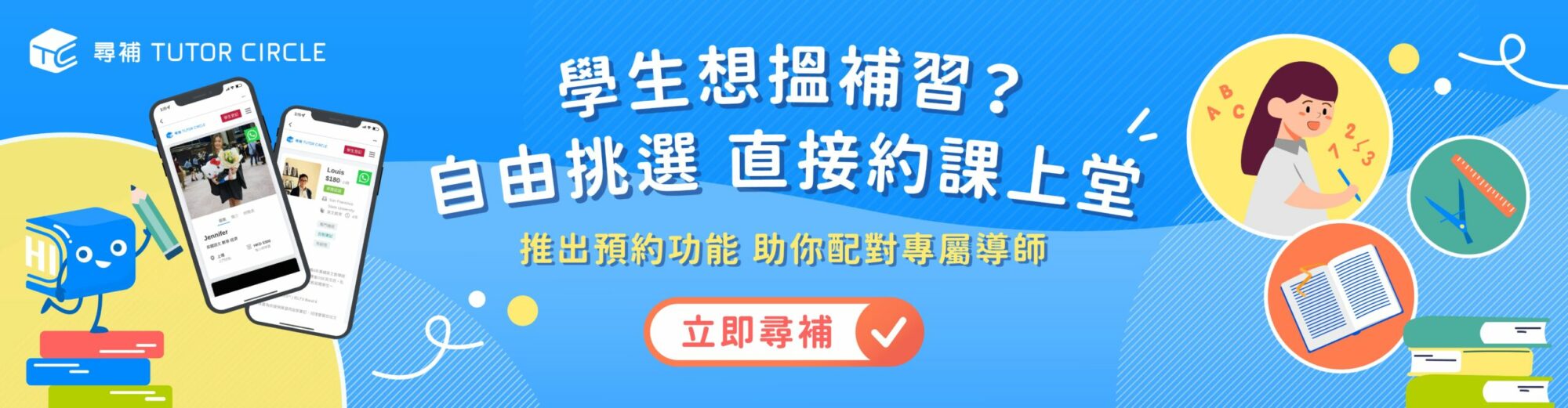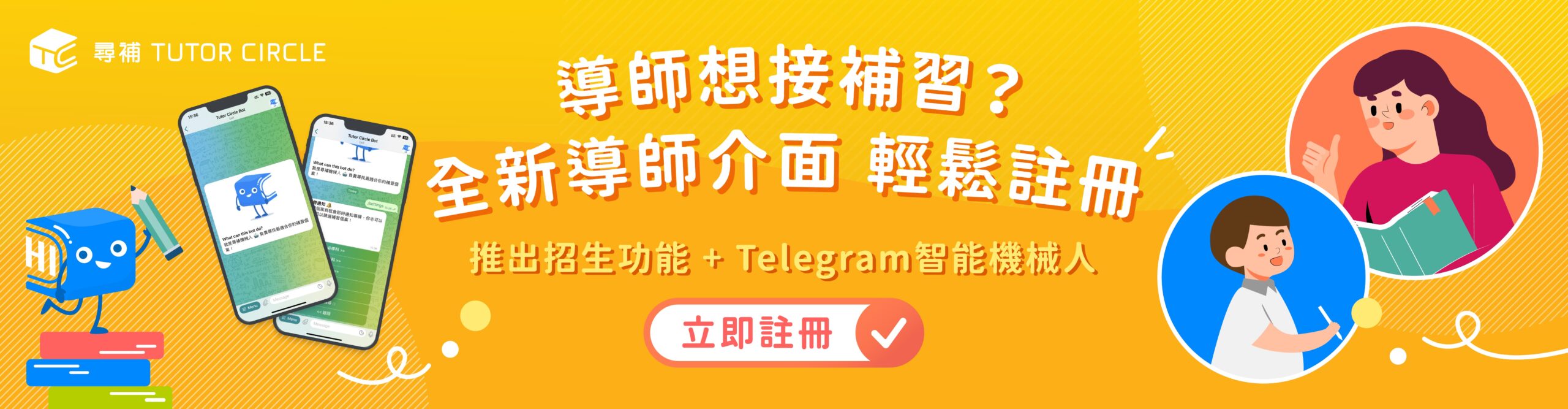Adobe After Effects教學!提起Adobe,大眾或許對Photoshop、Premiere、Illustrator等軟件較為熟悉,至於運用於動畫製作和視覺特效的After Effects,由於一般並不會涉獵的關係,對大家而言自然相對陌生。很多人可能把製作動畫視為一門高深的學問,事實上,這並非遙不可及的技能,今天,就讓 Tutor Circle 尋補 小編分享AE動畫教學吧!

目錄
Adobe After Effects教學1. 新增合成影片
在製作動畫前,一般會先新增合成影片(Composition),亦即設置動畫的格式、比例、速度、解析度和時間長度等。
方法:
一)打開After Effects後,直接點擊界面中間的New Composition。
Copyright © 2024 Tutor Circle 尋補. All rights reserved. 此文章未經許可,不得轉載。
Copyright © 2023 Tutor Circle 尋補. All rights reserved. 此文章未經許可,不得轉載。
二)如果之後想多加幾個Compositions,則可點擊界面第一行的Composition,然後按New Composition。
快捷鍵:
Command + N (Mac)
Ctrl + N (PC)
三)點擊Project Panel下的Create a new Composition圖示(左三)。
Adobe After Effects教學2. 匯入素材
完成加入合成影片後,則可匯入素材(Import files)。
方法:
一)點擊File,然後按Import > File,就可選擇想要加入動畫的素材。
二)雙擊左上方的Project Panel,從視窗揀選素材。
三)單擊Project Panel,然後按Import > File。
快捷鍵:
Command + I (Mac)
Ctrl + I (PC)
Adobe After Effects教學3. 簡單移動
把素材拖拉至左下方的Source Panel,就可以開始進行製作。
方法一:自訂移動路線(Custom Path)
- 點擊界面第二行的Pen Tool,然後逐點畫出想要物件移動的路線,特別需要留意的是必須確定沒有按到source panel上的任何素材,否則在完成繪畫後,panel上並不會顯示Shape Layer 1,按ctrl可調節線條的弧度,令物件移動得更為順暢。
- 完成繪畫後,panel會出現Shape Layer 1,打開label左邊的>,再按>Contents>Shape 1>Path 1,選擇Path並複製。
- 選擇想要移動的物件,打開label左邊的>,再按>Transform,貼上Position,物件就會跟隨路線移動。如果想調校時間的長度,可移動keyframes(時間軸上的頭尾兩點)。
- 移除Shape Layer 1。
方法二:直接在source panel調校移動路線
- 把anchor point移到物件的中間。
- 選擇想要移動的物件,打開label左邊的>,再按>Transform,就會看見Position、Scale、Rotation和Opacity,點擊左邊的鬧鐘(Time-Vary stop watch)設定第一個keyframe(起點),接著把Current Time Indocator拖到想要變動的秒數,然後就可以按自己的需要調校移動的位置、大小、旋轉和光暗,時間軸就會自動出現另一個keyframe。
3.1 如何令幾樣物件同時移動?
以兩個圖形為例,其中一個是Parent,另一個就是Children,而Null Object則可讓兩者的動作同步。
- 點擊Layer,然後按New>Null Object。
- Source panel會出現Null 1,畫面亦會出現一個紅色的正方格,同時選擇兩個圖形,再按Parent & Link之下的Parent pick whip,並拉至Null 1。
- 在Null 1設置想要物件做出的動作,如向右移動、360度旋轉等,兩個圖形亦會隨之作同樣的變動。
3.2 簡單的人物身體移動
一般而言,首先要把想要移動的身體部位拆分,這樣才能讓人物的動作更為自然,而Adobe Illustractor就是最方便的輔助工具,只需把EPS file匯入其中,就能輕易把人物的身體部分拆成不同的肢節。以下是令人物作基本步行動作的方法之一。
Adobe After Effects教學4. 文字動畫
除了移動動畫,文字在動畫製作當中亦是不可或缺的元素。
方法一:直接運用軟件内的Effects & Presets
- 點擊界面第二行的Horizontal Type Tool,在畫面輸入文字。
- 然後,選擇文字,在Effects & Presets内搜尋Text,打開>Text的檔案就會看見林林總總的文字動畫效果。
方法二:自製文字動畫
當然,在Effects & Presets以外還有更多的可能和變化,所以特別挑選了兩款簡易的文字動畫與大家分享。
4.1 手寫文字動畫
以往大多數的手寫字動畫效果都免不了使用Pen tool,而這個方法則突破了這個定律,更快捷、更省時。
4.2 水文字動畫
如果想令文字色彩絢爛一點,這個動畫也是不錯的選擇呢!
Adobe After Effects教學5. 匯出動畫
- 點擊界面第一行的Composition,然後按Add to Render Queue。
- 界面的下方會出現Render Queue的視窗,按Best Setting就能夠設定匯出的細節,如Quality、Resolution和Size等,接著點擊Ok。
- 之後就可以從Lossless選擇匯出檔案的Format,再按Ok。
- 最後,選擇匯出的位置(Output To),按save,跟著點擊右方的Render。
總結
以上都是一些新手入門的動畫製作技巧,希望能夠引起大家對動畫製作的興趣,再鑽研下去定必是個好玩的過程呢!
延伸閱讀:
【Illustrator】AI vs PS——點解+點樣學AI?
【Photoshop】學Photoshop的3個原因和3種方法
*此文章由 Blogger個人/編輯團隊 分享並僅供參考,意見及內容並不代表本網誌立場,Tutor Circle 尋補 對信息或內容所招至的損失或損害,不會承擔任何責任。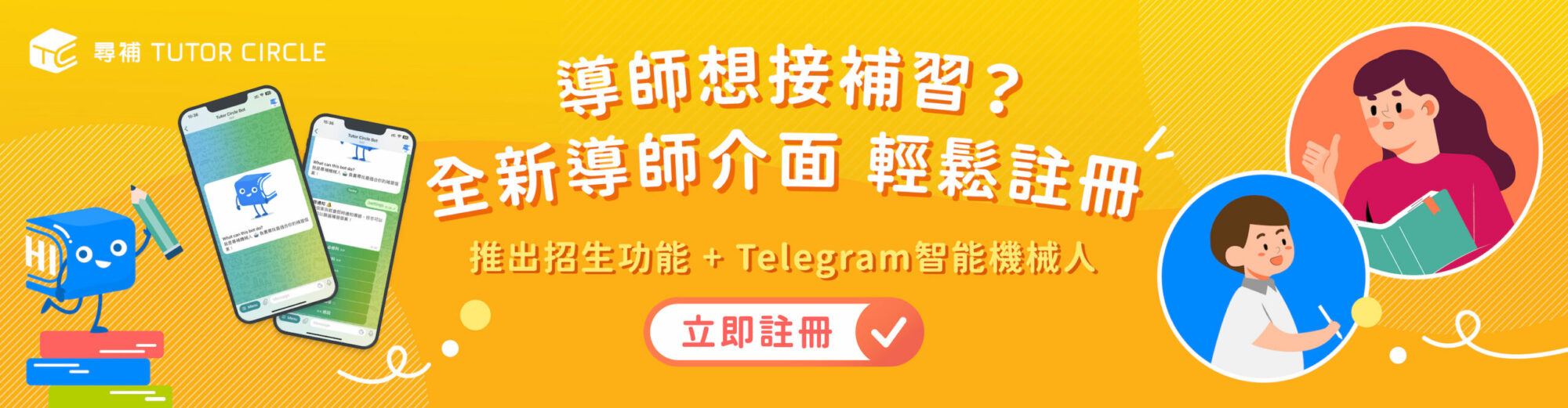
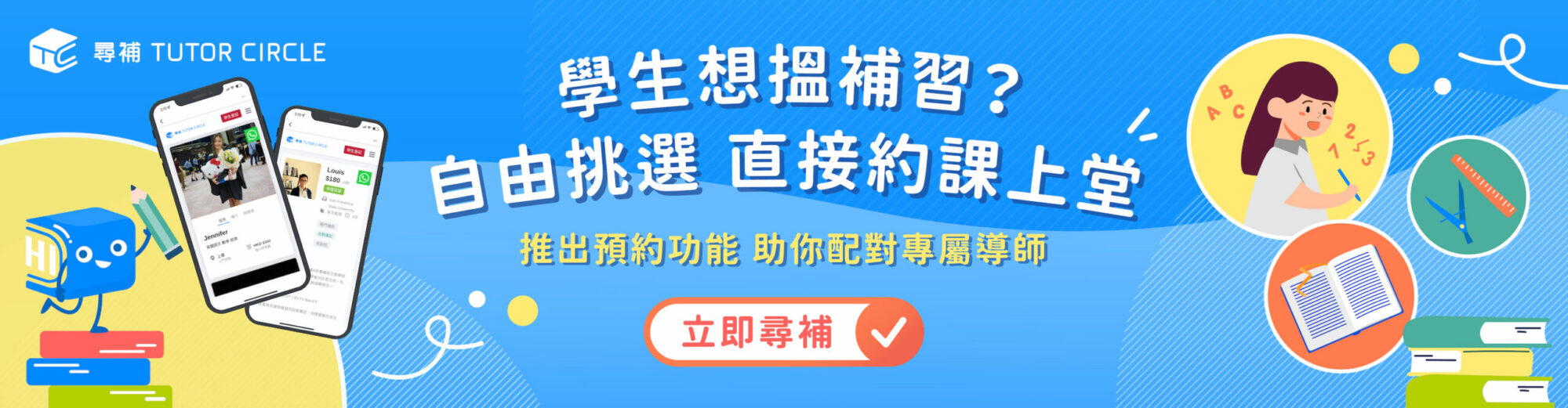
其他人還看了……
中學排名 呈分試 升中面試 英文補習
大學收分 Jupas 副學士 DSE筆記
大學五件事 私補價錢 Ocamp 暑期工
生日好去處 IQ題 任坐Cafe